1分钟轻松学会杀死比尔转场效果,让视频电影感拉满
如何利用《杀死比尔》令人目眩的电影转场特效打开我们的视频?让视频里的电影感直接拉满!下面就来教大家使用影忆,1分钟轻松学会杀死比尔转场效果,哪怕是新手也能轻松打造百万级转场特效!
1.获取素材和工具
1.1影忆:简单又强大
模拟杀死比尔转场效果,我们使用的是工具是影忆,它的核心是小白也能轻松制作大片视频。主打简单至极、强大无比。内置丰富的剪辑工具、电影艺术效果、影视级素材库和特效库、一键大片调色等,它的界面布局清晰,上手简单,哪怕是新手,也能轻松学会!此外对配置的要求非常低,这意味着你在普通电脑上运行,也能丝滑流畅。
下载影忆:视频制作软件《影忆》下载
1.2获取素材的方法
视频素材,可以是你拍摄的一段旅游视频、建筑物、城市风光等。下面要用到的模拟效果的图片:红太阳和字幕条纹,可以直接找影忆的客服,戳这里:联系我们 给客服留言:转场素材,即可领取。

图1:杀死比尔转场效果
2.导入视频并进行电影调色
启动影忆,将视频素材拖曳进来。这里我们截取5秒时长。
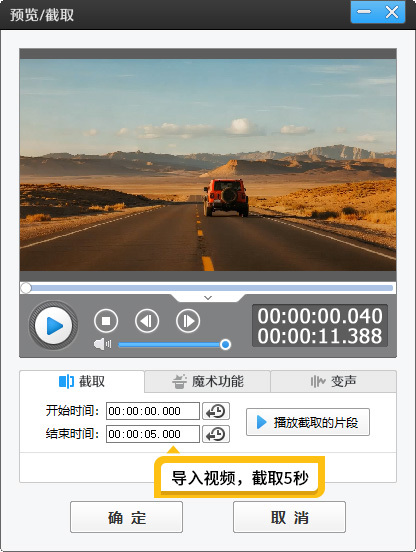
图2:导入视频截取5秒
由于这个片段的颜色不是电影色调,所以在制作杀死比尔转场之前,需要先将画面变成电影色调。这个是影忆的强项,选择它的“AI专业电影调色”功能,它自带了海量电影调色方案,杀死比尔转场特效应用的调色方案是“西部时光”,我们看到普通的画面就变成了具有好莱坞年代感的电影效果了。
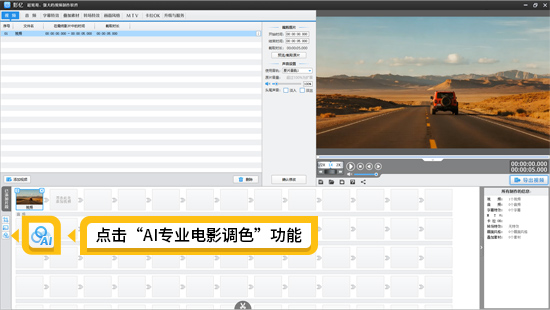
图3:AI专业电影调色功能
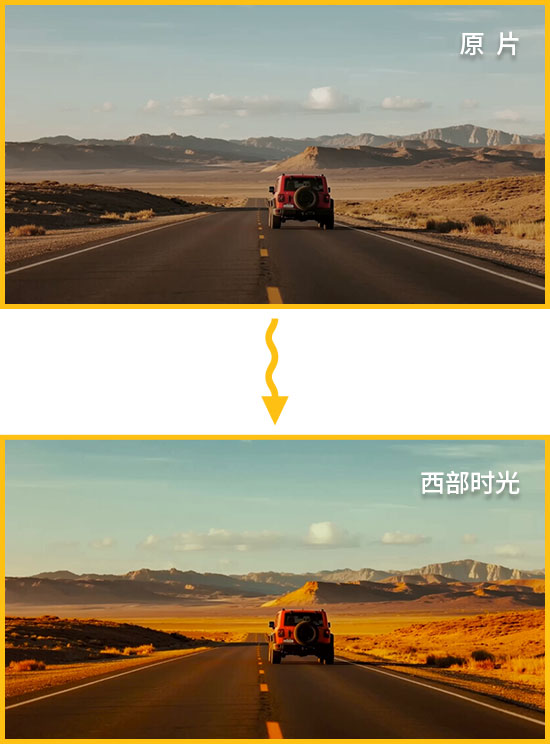
图4:西部时光调色
3.制作杀死比尔转场效果
导入背景音乐,可以是这部电影专属BGM,或者卡点音乐。我们在音乐鼓点的位置,添加杀死比尔的转场效果。点击进度条上的向下箭头(快捷键Ctrl+E),弹出创新式时间轴,观察音频波形图,移动滑块到波峰的位置,也就是鼓点位置,这个位置就是添加杀死比尔转场效果的位置。
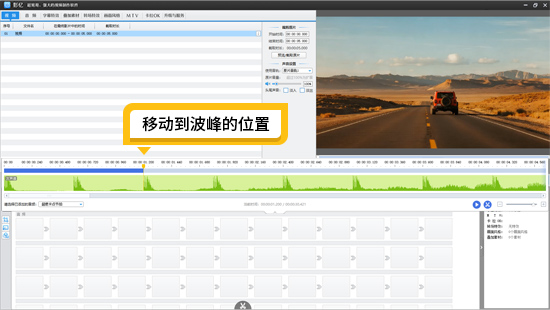
图5:移动到波峰的位置
定位到鼓点位置,点击“叠加素材”左栏的“加贴图”,导入红太阳背景效果,时长设成5秒。特效选择“快速淡入淡出(快速淡入+停留+快速淡出)”。
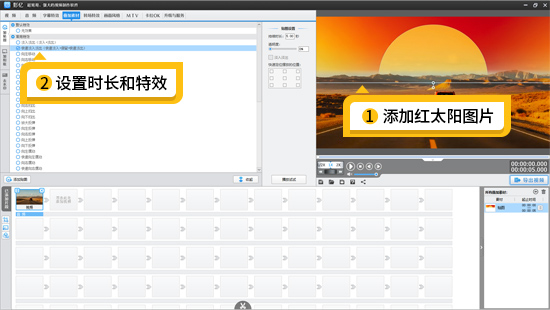
图6:添加红太阳图片
背景效果制作好之后,需要添加字幕,这里输入的字幕是沙漠的英语“DESERT”。字体大小是300,字体填充的图片是一张条纹图,可以让字幕更有艺术感。
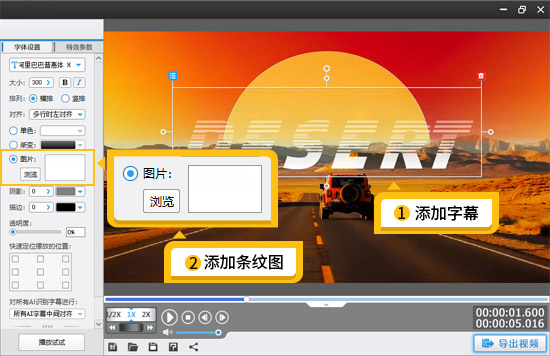
图7:添加字幕
“DESERT”字幕特效的设置也比较简单,在左侧“出现特效”列表,勾选“向上拉幕”,特效时长0.6秒(在“特效参数”栏目可以设置)。“停留特效”列表,勾选“静态展示”,时长为5秒。“消失特效”列表取消勾选。
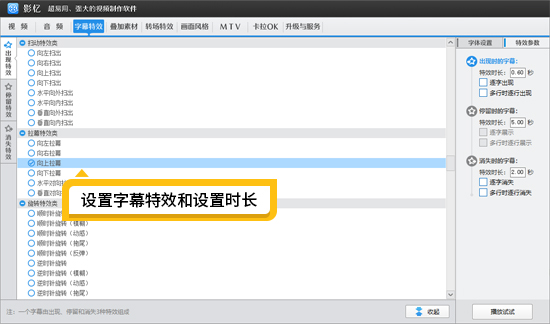
图8:设置字幕特效和设置时长
总结:
以上就是杀死比尔转场效果的制作方法,0基础的新人,也能通过影忆,快速制作百万级转场效果哦,有需要的小伙伴快去试试吧!









